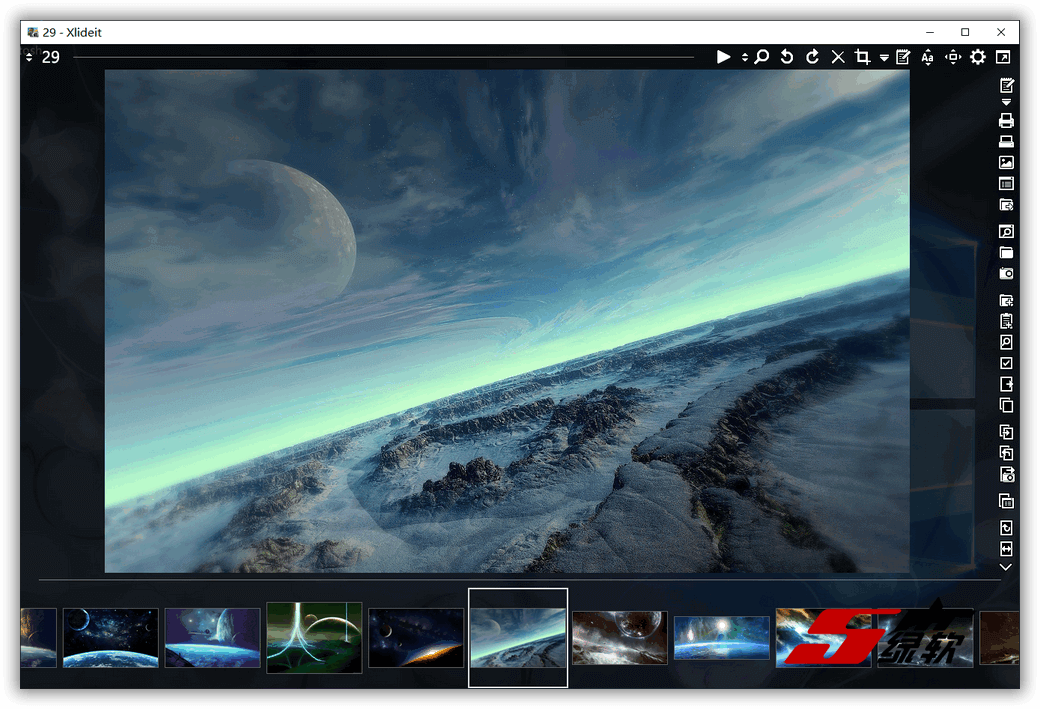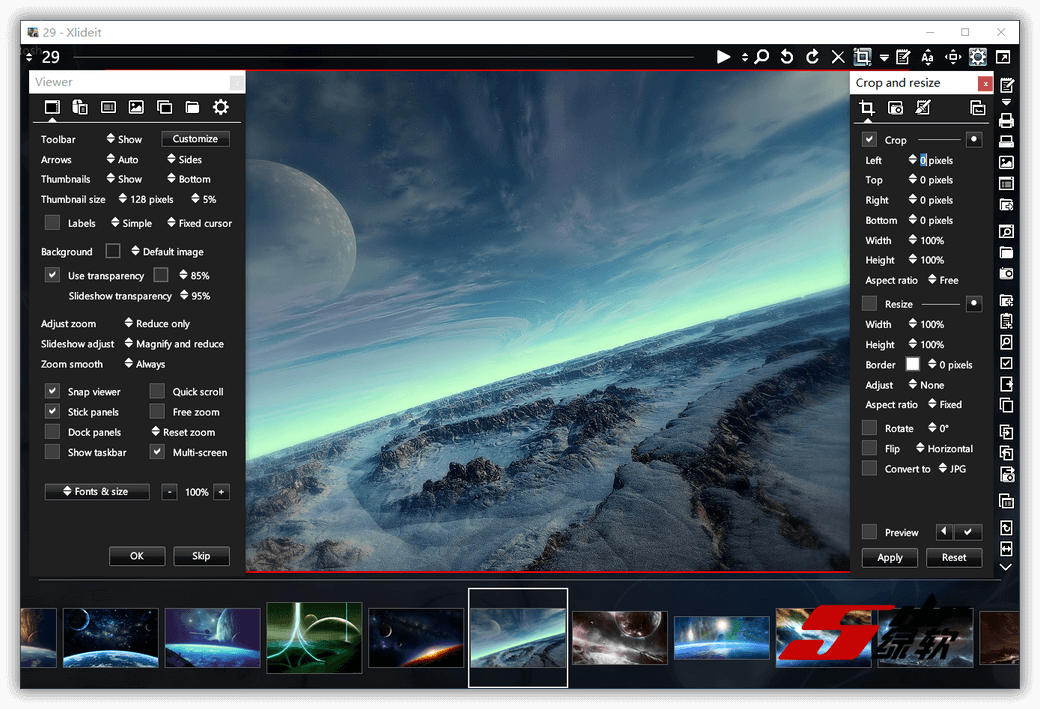今天的软件分享是Xlideit Image Viewer,该软件是5ilr绿软最新搜集整理的一款具有基本图像处理功能的轻量级图像查看器。使用该工具可以非常方便快速的浏览图像,在软件界面下方显示所有的图像缩略图,当前图像的名称和工具栏显示在窗口顶部。
使用工具栏可以访问基本命令,例如:图像幻灯片显示,调整缩放,旋转,删除,裁剪图像或调整其大小,对列表进行排序或访问程序设置。将鼠标指针移至窗口左侧或右侧附近以显示箭头,然后选择下一个或上一个图像。将鼠标移到按钮上可以查看简短描述,也可以将缩略图移到缩略图上以查看更多信息。
默认情况下,查看器以全屏模式启动,但是可以通过按F11切换到窗口模式。另外,您可以按Enter键隐藏或显示工具栏,按Space键开始幻灯片演示,或按Escape键退出程序。要将此程序用作任何图像文件的默认查看器,请右键单击该文件,然后使用上下文菜单中的“打开方式”选项。
使用窗口顶部的主工具栏可以访问基本命令,单击工具栏中的“显示侧边栏”按钮,或按F8键在窗口右侧显示侧边栏。边栏具有编辑图像的功能,打开图像文件夹,显示图像标签或属性,克隆图像或将其转换为其他格式的高级命令。所有这些命令也可以通过单击“显示”侧边栏按钮附近的箭头或使用主窗口中的上下文菜单来访问。
单击工具栏上的名称或按F2即可轻松重命名该图像。您可以使用工具栏右侧的标准按钮来最小化,关闭并切换到窗口模式或返回全屏模式。单击调整缩放按钮以调整图像以使其适合窗口。另外,单击此按钮附近的箭头以显示滑块,或使用鼠标滚轮放大和缩小图像。缩放图像后,单击它并拖动鼠标或单击缩略图以移动图像。右键单击工具栏或侧栏以显示上下文菜单。使用此菜单可以显示或隐藏工具栏,移动缩略图栏或自定义按钮。选择“自定义”,然后单击任意按钮以激活或停用它,或者单击并拖动该按钮以在工具栏内或工具栏之间移动它。最后,再次选择“自定义”以将更改应用到工具栏。
使用窗口底部的缩略图栏选择列表中的任何图像。同样,将鼠标指针移至窗口的左侧或右侧以显示箭头。单击这些箭头或按向左或向右移动到下一个或上一个图像。如果缩略图不适合缩略图栏,请单击两侧的页面箭头,或按Page Up或Page Down键移至上一页或下一页。单击并拖动滑块以滚动整个列表。将鼠标移到缩略图上以显示有关图像的信息。单击边栏中的“属性”按钮,或按Ctrl + Enter显示图像属性对话框。另外,单击“显示标签”按钮或按F7键显示图像标签,并查看有关图像的更多信息,例如相机或所使用的软件,原始日期和时间或GPS坐标。在此面板中,单击“应用”按钮或按Enter将更改保存到图像文件。
默认情况下,缩略图栏位于窗口底部。按Ctrl + End或在程序设置的“缩略图”选项中或在工具栏上下文菜单中选择“左”,“右”或“上”,以将缩略图栏移至窗口的左,右或顶部。
截图预览
功能特色
- 完全免费包含所有功能;
- 支持图像基础编辑;
- 支持幻灯片播放图像;
- 支持缩放、旋转、裁剪和调整图像大小;
- 支持转换图像格式;
- 支持全屏或窗口模式预览;
- 支持快捷键操作;
- 绿色便携无需安装;
更新内容
Version:1.0.200402
----------------------------------
Fixed a bug when starting the slideshow with fixed zoom
Added options to show or hide empty, hidden and system files
下载地址
高速下载:Xlideit Image Viewer 1.0.200402 绿色版